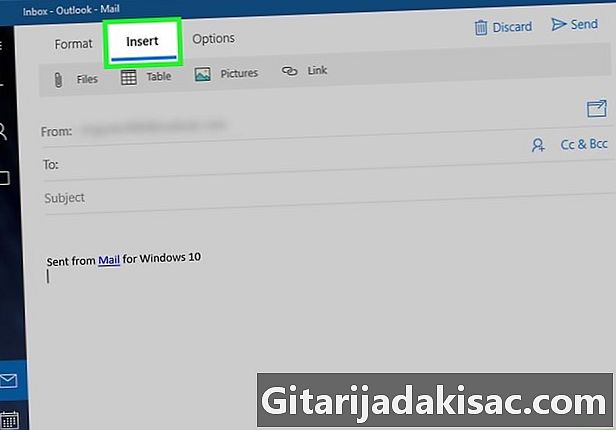
NộI Dung
- giai đoạn
- Phương pháp 1 Gửi ảnh bằng trên Windows 10
- Phương pháp 2 Gửi ảnh bằng trên Windows 8
- Phương pháp 3 Gửi ảnh bằng trên Windows 7
- Phương pháp 4 Gửi ảnh bằng trên Windows Vista
- Phương pháp 5 Gửi ảnh bằng trên Windows XP
Tìm hiểu cách sử dụng ứng dụng Windows tích hợp để gửi ảnh trong Windows 10, 8, 7, Vista và XP.
giai đoạn
Phương pháp 1 Gửi ảnh bằng trên Windows 10
-
Mở ứng dụng email trong Windows 10. -
Bấm vào Mới . Tùy chọn này nằm ở góc trên bên trái. -
Nhập địa chỉ của người nhận. Nhập địa chỉ vào trường À. -
Thêm một đối tượng trong trường vật thể. -
Nhập cơ thể của bạn. -
Bấm vào tab chèn. Nó ở trên cùng của màn hình. -
Bấm vào hình ảnh. -
Bấm vào thư mục hình ảnh.- Hầu hết các hình ảnh trên máy tính của bạn là trong thư mục này.
-
Chọn ảnh bạn muốn gửi.- Hầu hết các nhà cung cấp truy cập internet giới hạn kích thước của tệp đính kèm, vì vậy nếu bạn có nhiều ảnh, vui lòng gửi nhiều ảnh với 2 hoặc 3 tệp đính kèm mỗi tệp.
-
Bấm vào tham gia. -
Bấm vào gửi. Tùy chọn này ở trên cùng bên phải. Ảnh của bạn sẽ được gửi đến người nhận.
Phương pháp 2 Gửi ảnh bằng trên Windows 8
-
Bấm vào menu cửa sổ. -
Mở ứng dụng Thư. Nó nằm trong menu Bắt đầu. -
Bấm vào ⊕ để viết một cái mới. Nút này ở trên cùng bên phải. -
Nhập địa chỉ của người nhận. Nhập địa chỉ vào trường À. -
Thêm một đối tượng trong trường vật thể. -
Nhập cơ thể của bạn. -
Nhấp vào biểu tượng kẹp giấy. Nó ở trên cùng của màn hình và mở bộ chọn tệp. -
Bấm vào file. -
Bấm vào thư mục hình ảnh.- Hầu hết các hình ảnh trên máy tính của bạn là trong thư mục này.
-
Chọn ảnh bạn muốn gửi. -
Bấm vào tham gia. -
Bấm vào gửi. Nút này ở trên cùng của cửa sổ. Đó là một phong bì hình biểu tượng với các dòng phía sau. Ảnh của bạn sẽ được gửi đến người nhận.
Phương pháp 3 Gửi ảnh bằng trên Windows 7
-
Bấm vào menu bắt đầu. Đây là logo Windows ở phía dưới bên trái màn hình. -
Bấm vào hình ảnh. -
Chọn ảnh.- Nhấp và giữ Ctrl nhấn để chọn nhiều hình ảnh.
-
Bấm vào Email. Tùy chọn này là trong thanh công cụ. -
Chọn kích thước hình ảnh từ menu thả xuống. -
Bấm vào tham gia. Ứng dụng của bạn sẽ khởi chạy và gửi những bức ảnh bạn đã chọn làm tệp đính kèm. -
Nhập địa chỉ của người nhận. Nhập địa chỉ vào trường À. -
Thêm một đối tượng trong trường vật thể. -
Nhập cơ thể của bạn. -
Bấm vào gửi. Tùy chọn này nằm ở phía trên bên trái của cửa sổ. Ảnh của bạn sẽ được gửi đến người nhận.
Phương pháp 4 Gửi ảnh bằng trên Windows Vista
-
Bấm vào menu bắt đầu. Đây là logo Windows ở phía dưới bên trái màn hình. -
Bấm vào Tất cả các chương trình. -
Bấm vào Thư viện ảnh Windows. -
Chọn ảnh bạn muốn gửi.- Nhấp và giữ Ctrl nhấn để chọn nhiều hình ảnh.
-
Bấm vào Email. Tùy chọn này là trong thanh công cụ. -
Chọn kích thước hình ảnh từ menu thả xuống. -
Bấm vào tham gia. Ứng dụng của bạn sẽ khởi chạy và gửi những bức ảnh bạn đã chọn làm tệp đính kèm. -
Nhập địa chỉ của người nhận. Nhập địa chỉ của anh ấy vào trường À. -
Thêm một đối tượng trong trường vật thể. -
Nhập cơ thể của. -
Bấm vào gửi. Tùy chọn này nằm ở phía trên bên trái của cửa sổ. Ảnh của bạn sẽ được gửi đến người nhận.
Phương pháp 5 Gửi ảnh bằng trên Windows XP
-
Bấm vào menu bắt đầu. Đây là logo Windows ở phía dưới bên trái của cửa sổ. -
Bấm vào Hình ảnh của tôi. Chọn một thư mục.- Phương pháp này hoạt động với ảnh lớn hơn 64 KB. Bạn có thể biết kích thước của ảnh bằng cách nhấp chuột phải vào nó và chọn tính .
-
Chọn ảnh bạn muốn gửi.- Nhấp và giữ Ctrl nhấn để chọn nhiều hình ảnh.
-
Bấm vào Gửi tệp từ thư mục này qua email. Tùy chọn này ở bên trái dưới Quản lý tập tin. -
Chọn một kích thước cho hình ảnh của bạn. Nếu bạn muốn thay đổi kích thước ảnh của mình, nhấp vào Giảm kích thước của tất cả các hình ảnh của tôi trong cửa sổ xuất hiện. -
Bấm vào tốt. -
Nhập địa chỉ của người nhận. Nhập địa chỉ của anh ấy vào trường À.- Thêm một đối tượng trong trường vật thể.
-
Nhập cơ thể của. -
Bấm vào gửi. Tùy chọn này nằm ở phía trên bên trái của cửa sổ. Ảnh của bạn sẽ được gửi đến người nhận.